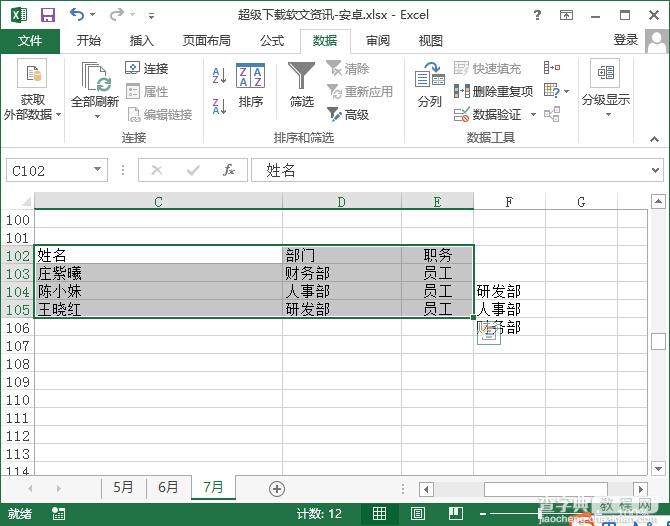excel2013如何进行自定义排序?
发布时间:2016-12-02 来源:查字典编辑
摘要:一、打开一份excel,之后根据你的实际需求看看要添加的自定义序号,小编下面以研发部、人事部部、财务部为例,现在excel内按照顺序排列好这...
一、打开一份excel,之后根据你的实际需求看看要添加的自定义序号,小编下面以研发部、人事部部、财务部为例,现在excel内按照顺序排列好这些文本,之后单击菜单栏的文件选项,在弹出的菜单中选择选项
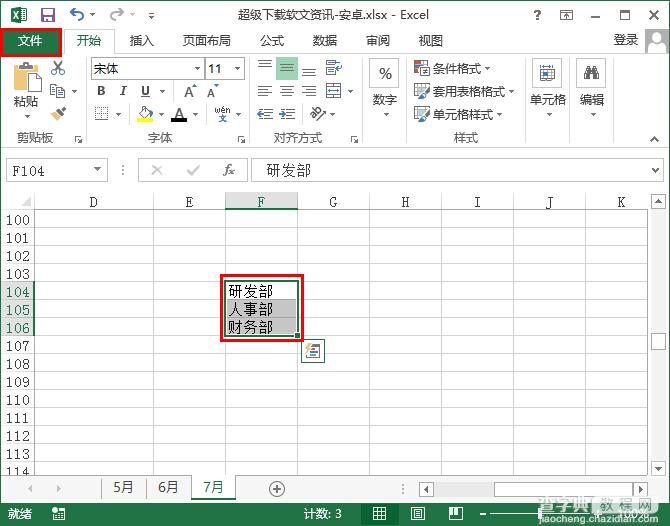
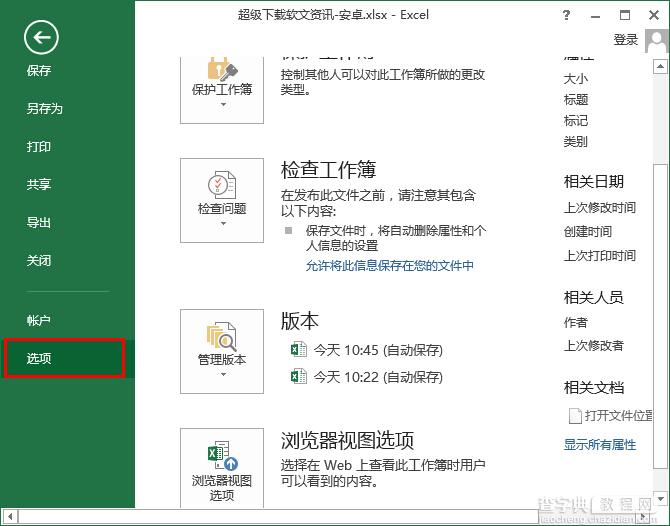
二、在弹出来的窗口中选择高级,之后把右侧界面往下拉,找到编辑自定义列表,单击它;
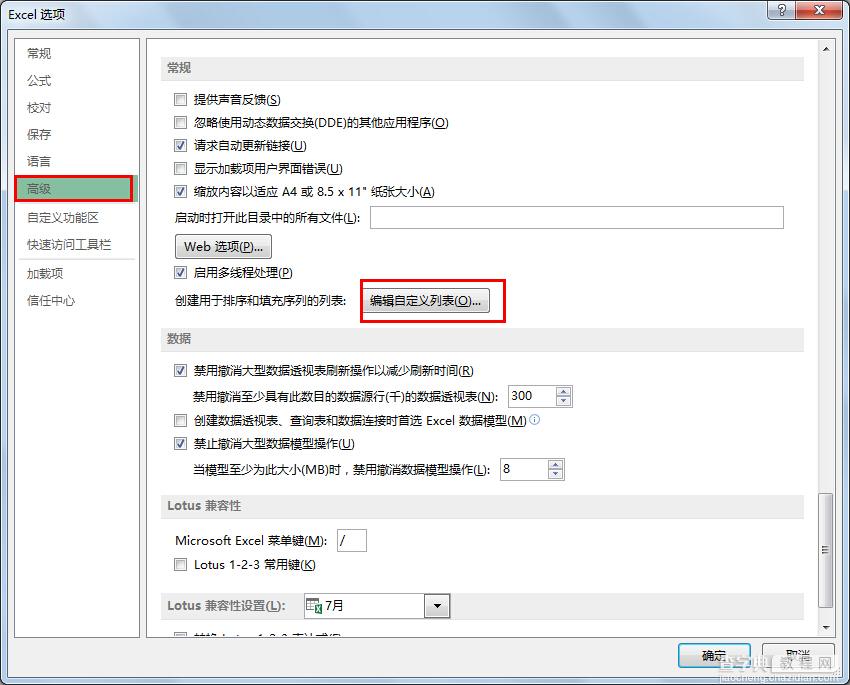
三、随后在弹出的自定义窗口中,选择导入按钮,将我们的自定义文本序号导入;
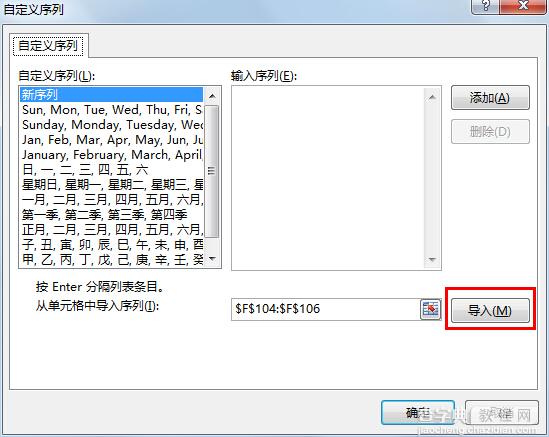
四、如果单击无反应的话,将自定义序列一列往下拉,到底部就能看到我们的自定义文本序列,单击之后选择右侧的添加,之后选择界面右下角的确定
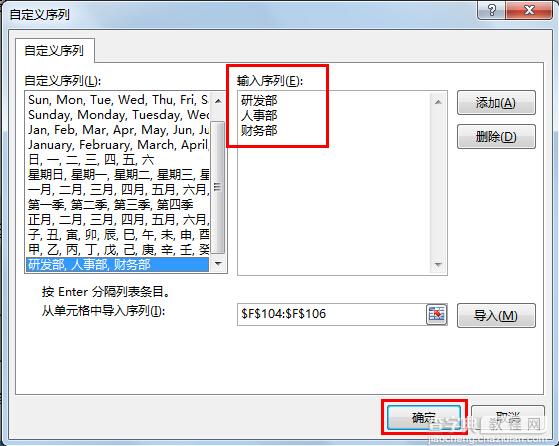
五、返回之前的高级窗口,再次单击确定返回excel表格界面;
六、选中你要排序的区域,之后单击菜单栏的数据排序
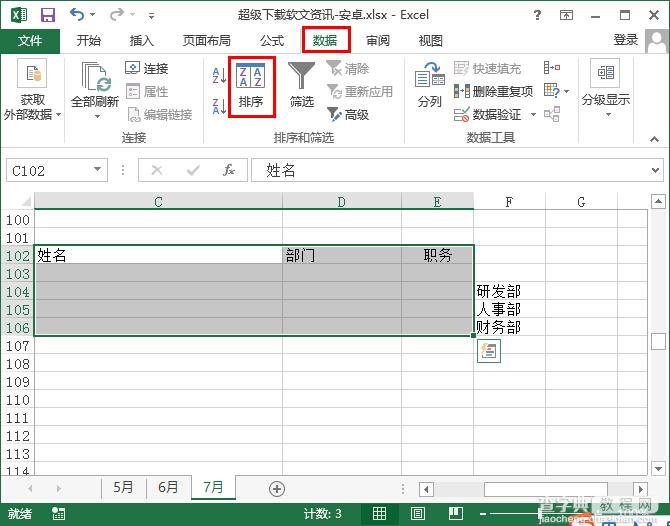
七、在弹出的窗口中,选中要排序的主要关键字一项,随后将次序选择为自定义序列
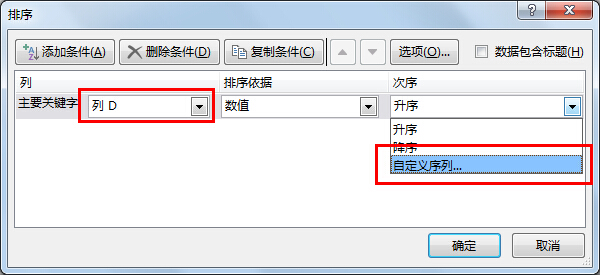
八、在弹出来的窗口中选中我们之前确定好的自定义序列,单击确定即可。